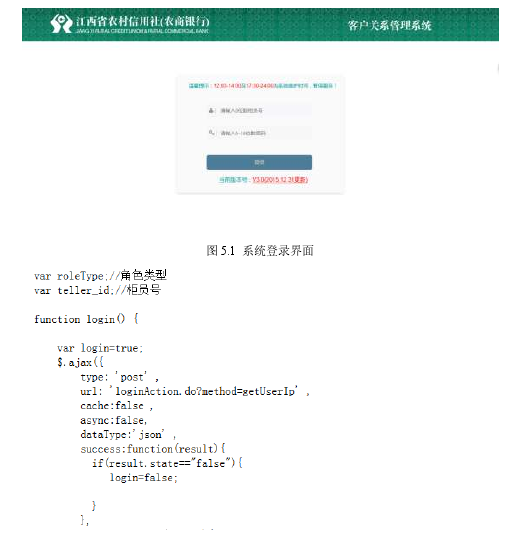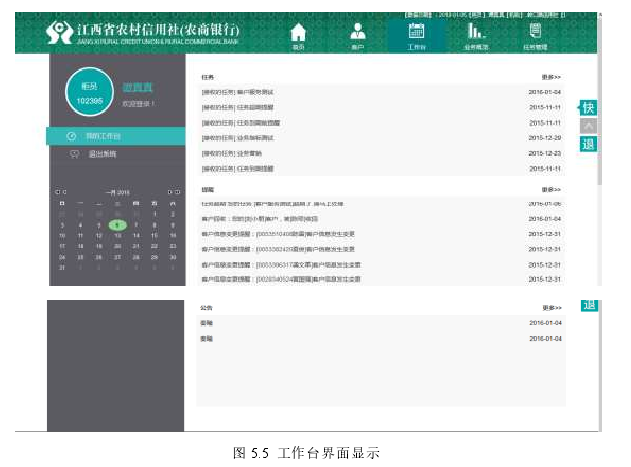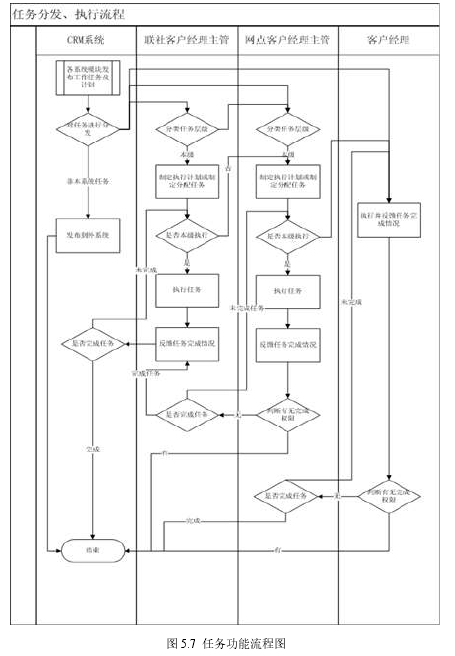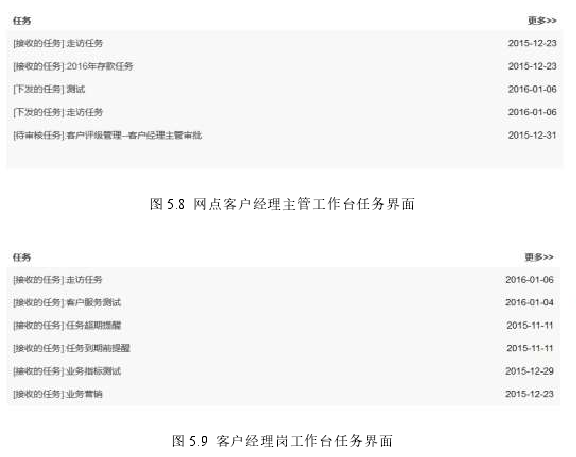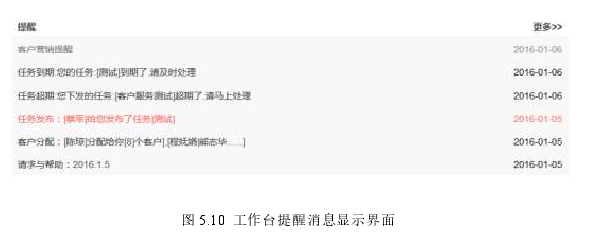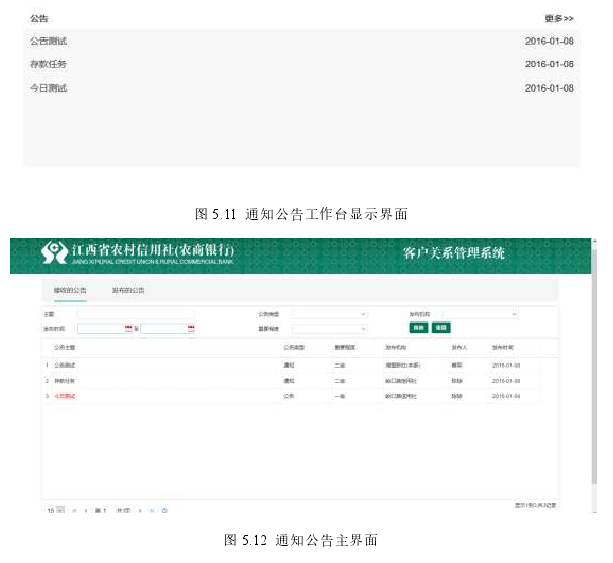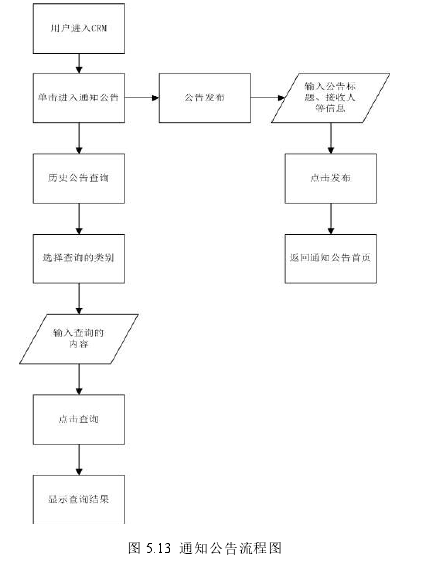第5章CRM系统的实现
5. 1系统界面访问
CRM系统,如下图5.1:
用户在登录页面输入用户号与密码即可登录系统,用户号为用户的柜员号。首次登录默认密码为123456.用户首次登录系统后,要更改密码。
CRM系统中用户数据从核心业务系统取数,被CRM系统管理员在系统中授予角色时才能登录系统,否则会提示无登录权限,不能登录系统。若该用户被赋予多个角色,根据实际操作需要选择登陆角色,如图5.2,即可登录系统,如图5.3.
一个用户可能存在多个角色,例如网点负责人既可能是客户经理主管也可能是客户经理。对于这类用户可根据实际情况转换登录系统角色。对于只有一个角色的用户,则不会弹出该选择对话框。
5. 2功能管理
首页是用户登录系统后看到的第一个页面,首页内容分为四个部分,正中间是搜索功能,用户可以通过搜索框输入搜索的内容或功能模块,单击搜索,即可定位到相应内容。搜索框下方是四个主体功能模块,客户、工作台、业务概览、任务管理。客户功能用于查看客户的信息,对客户进行操作管理等。工作台作为用户的工作操作页面,用户登录该页面可以看到流失预警的内容、任务提醒,日程管理等。业务概览用于不同用户查看下辖各项业务数据。任务管理用于任务的录入、发布、查看、管理等。
右侧漂浮窗为快捷功能和退出功能。快捷功能包括请求与帮助、存贷款利息试算、日志管理、日程管理等;退出功能为退出按钮,用户单击后确认是否退出。
该漂浮窗在所有页面中都可以显示,具体操作方式在第二章中做详细介绍。首页顶端滚动条为用户的信息栏,包括用户所属机构、用户姓名、数据日期,退出等。
5. 3工作台功能实现
工作台是用户的操作页面,用户可以通过该界面看到自己每日的工作内容,并进行操作。主要包括用户信息修改、系统退出功能、日历查询、任务查看、提醒查看、公告查看,右侧漂浮窗小工具功能。用户可完成日常工作信息查看;重要消息提醒,行社内公告发布、接收等。界面显示如图5.5.
(1)用户信息修改:用户单击工作台左上角那个圆框即可查看、完善并修改自己的个人信息,其中柜员编号、所属机构、入职时间、柜员姓名、身份证号为系统生成,数据取自核心系统。如图5.6.
(2)任务功能:工作台可以查看任务情况,任务模块根据用户角色的不同,显示的内容有所不同,例如省联社业务主管岗可以查询下发的任务以及待审核任务。县联社、支行业务主管岗,网点客户经理主管岗可以查询接收的任务、下发的任务、以及待审核的任务。客户经理岗可以查看接收的任务。待审核业务点击进入审核后,该任务即从首页的任务列表中移去。
工作台中任务列表按任务类型第一优先级,接收任务、下发任务、待审核任务先后显示,以时间顺序为第二优先级,该页面中任务列表中显示任务最多六条。
点击更多可进入任务管理模块(该模块在下面会解释具体操作)。网点客户经理主管岗任务界面显示如图5.8.客户经理岗任务界面显示如图5.9.
(3)提醒功能:工作台可以查看各项提醒信息,提醒主要是指各类重要或紧急信息的提醒,工作台首页最多可显示6条提醒信息,按照时间顺序优先级显示,如图5.10.
(4)通知公告功能:通知公告栏是各级机构日常工作管理中新的通知公告消息及时发布、查询的渠道。公告由省联社业务主管岗、县联社业务主管岗、客户经理主管岗发布,通知界面显示于工作台右下方,工作台主界面一次显示六条接收通知公告消息。通知公告显示顺序,按照公告类型为第一优先级,通知优先,公告其次。第二优先级为时间顺序,最新时间优先。如图5.11,5.12.
业务主管岗、客户经理主管岗,可接收上级发布的通知公告,客户经理岗只能接收公告,不能发布公告。省联社的发布范围为省联社各部门、各成员行社,成员行社发布范围为本行社部门、经营单位(网点)。公告由业务主管岗及客户经理主管岗发布。
按实际情况输入公告名称、类型、重要程度(重要程度分为一二三级,一级最高)、截止时间、并选择需要下发的用户角色,及需要下发的机构,并填写内容。该内容填写完整后,选择暂存、下发或者返回。暂存后该条通知或公告在发布的公告列表中,状态显示为未发布。
选择下发的通知或公告则直接下发。选择返回,则直接返回到发布公告列表页面。对于新增后未发布的通知或公告,在发布的公告列表中,选择该条公告,单击编辑或者双击进入公告编辑界面,在下方选择下发功能,即可实现该功能的下发。